iPhoneだけでブログしたくないですか?
@_tenbiです。
今月に入ってから連載している「一から始めるモブログ」も本日で最終回。
今回は今までの連載の総まとめとして、記事を書く手順・現在僕が使っているアプリを総公開します!
目次
モブログ企画総まとめ!
なぜiPhoneで書くの?
第一回の連載では「モブログ」がなぜ良いのか・なぜモブログなのかについてまとめました。
アプリ一本で、しかも簡単にブログが書ける。
例えば
・混んでいる電車の中
・順番待ちをしている間
こんなときにPC/Macを取り出してブログを更新するのは馬鹿らしいと思いませんか?こういう時にモブログが便利なのです。だから「モバイルブログ」なのです。
アプリは何を使えばよいの?
モブログを始めたばかりの人は、どのアプリを使って更新すれば良いかが分かりません(僕もそうでした)。
なので、第二回の連載では快適にモブログをしていく上で必須とも言えるアプリを10つご紹介しました。
・万能すぎるするぷろ
・テンプレート型ブログには「定型文」+公式WordPressアプリ
・ブログ玄人にはMyEditor+Rowline+MyShortCuts
・画像に注訳を入れられるMarkeeとSkitch
・画像の送信にはPictShare
記事を書き進めて行くには?
第三回の連載では、第二回の連載で紹介したアプリを使って、どうやって記事を執筆していくかご紹介しました。
・複数のエディタを完全に一つの目的で使う
前回の連載では「するぷろ」「MyEditor」「Rowline」という3つのテキストエディタ・ブログエディタを紹介しましたが、なにもこの4つを全てブログエディタとして使う訳ではありません。それぞれのアプリの特徴を生かして、目的ごとに使っていくのがベストです。
「効率的に」なんて書いてますが、こんなに多くのステップがあります。しかも画像アップロードなど、執筆以外の部分は今回省いていますので、順序的にはもっとあるはずです。
とりあえず、これら上記のアプリを上手く使えば、PC/Macよりも簡単に素早くブログ記事は公開出来ます。
画像を簡単に貼り付けたい!
FC2,アメーバなどのブログサービスでは、簡単に画像を貼り付けることができますが、WordPress、特にモブログの場合ではあまり簡単ではありません。
第四回の連載では、画像をどうやって貼り付けていくかについて紹介しました。
多くのブロガーが使っているアイキャッチ画像の多くは、Flickrから取得されています。
なぜならFlickrは国内外問わず多くのユーザーが存在するので質の高い写真が多いからです。iPhoneのスクリーンショットを記事で紹介する際にもFlickrは役立ちます。Flickrに予めアップロードしておけば、執筆中にアップロードする手間も省けます。
Webサービスを便利に使うことで、執筆中の画像アップロードの手間がなくなります。前回紹介したRowlineとあわせて使えば、より簡単にブログ記事が書けるようになりますね。
アプリの紹介がしたい!
僕もブログを始めた直後はアプリリンクの貼り付け方が分からず、「アプリ名は○○です」のみの紹介になってしまっていました。
「AppHTML」というサービスを使うと、簡単にアプリリンクの作成が出来る様になります。
第五回の連載では「AppHTML」の使い方、リンクを作成する「ShareHTML」の使い方を紹介しました。
AppHTMLは@hiro45jp さんが開発したiPhone/iPad/Macアプリを紹介するリンクを作成してくれるブックマークレットです。ブックマークレットを起動したらアプリ名をいれ、目的のアプリを指定するだけで紹介用リンクが生成されます。非常に簡単です。
続いてShareHTMLです。このブックマークレットを使うと簡単に紹介したいサイトの記事タイトル・リンク・サムネイルが取得できます。
また5.5回としてお送りした続編記事では、ブックマークレットをiPhoneで使いこなすための技をまとめました。
前回、前々回とご紹介したブックマークレット「Flickr2HTML」「ShareHTML」は基本的にブラウザでしか使うことはできません。
しかし、「AppHTML」はブラウザの情報を利用しないブックマークレットなので、以下の3つで使用することが出来ます。・Safari,Chrome等のブラウザ
・Seeq,するぷろーらなどのアプリ
・通知センターこれら3つの場所を有効的に使うと、ブログ執筆は大幅に負担が軽減されます!活用しない手はありませんよ!!
・Safariなどでブックマークレットを使う
・SeeqでAppHTML・ShareHTMLを使う
・通知センターからブックマークレットを使う
自分のブログでどう表示されるか知りたい…。
ブログにかかわらず、執筆作業においてプレビュー作業は決して欠かせませんよね。
第六回の連載では、自分のブログのデザインで書いた文章をプレビュー出来るアプリをご紹介しました。
プレビューには当然目的があります。例えば僕であれば以下の点を見るためにプレビューします。
・正しく記事が書かれているか
・誤字脱字が無いか
・自分のブログレイアウトで見た時に問題なく見れるか一つ目と二つ目は当然として、少し執筆に力を入れている人は三番目も確認したほうが良いです。
ブロガーとしては、タイトル・本文の構成が自分のブログのCSSで見た時にしっかり表示されるかが一番大事です。ここでちゃんと表示されないと記事は読まれないからです。・行の入れ替えに優れたRowiine
・そのままアップロード出来るのが強みなするぷろ
どのアプリで公開すればいいの?
第六回まで、沢山のブログエディタをご紹介して来ましたが、結局送信するアプリが無いとブログは公開出来ません。
第七回では、用途別に公開に使うアプリを複数に分ける技・使うアプリをご紹介しました。
僕は書いた記事はすぐに公開するタイプなのですが、人によっては予約投稿をしたり、一度下書き状態で送信したいという場合もあります。
なので、どうやって記事をWeb上に公開するかによってアプリを複数使い分けるのが得策です。
僕が使っているモブログアプリ総まとめ!

断舎プリを行なって、今までの4分の1ほどまでに僕が使うモブログアプリは減りました。
それだけiPhoneのブログ・テキストエディタが充実している証拠です。当連載のラストは、僕が現在使っているモブログ用アプリを全てご紹介します!
コード取得
Seeq
モブログ必須のブックマークレット「AppHTML」「ShareHTML」などなど、Javascriptが使える検索ランチャー。内蔵ブラウザでもブックマークレットが使えるから、各種コードの取得はこのアプリだけでOK!助かってます!!
執筆・プレビューアプリ
MyEditor
バックグラウンドでのクリップボード監視や、MyScriptsと連携したスクリプト実行は本当に助かっています。あかめちゃん(@mk_mizuho)のブログに詳しい解説記事多数あり。
Rowline
第六回でも紹介した、段落整理とプレビューが同時に行えるアプリ。MyEditorの内容をこのアプリに送信してプレビューするパターンが多いです。
するぷろ
現時点で僕が使っているアップロードアプリ。Rowlineの内容がここに送られて、送信される。Flickr2HTMLの調子が悪い時は、このアプリで直接サーバーに画像をアップロードするので結局手放せない。
その他活用しているアプリ
Pastebot
クリップボードに登録した内容を一元管理出来るアプリ。Macと同期も出来るので、予め外出先でモブログすることがわかっている時は情報をここに送信しておくことも可能。MyEditorと組み合わせると強い!
Analytics Tiles
毎日のブログアクセス数はこのアプリでチェック。Windows 8っぽいUIが妙におしゃれでお気に入り。
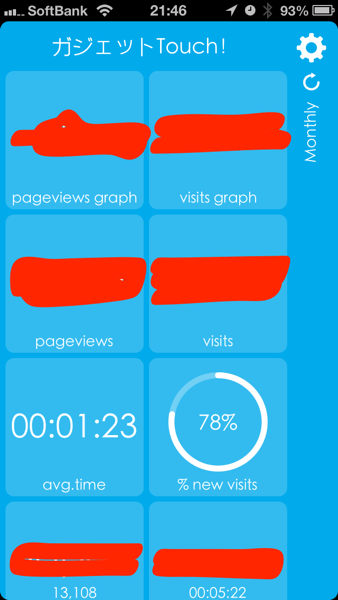
Markee
モザイク・文字入れなどが簡単に出来るアプリ。画像に説明を入れるときに重宝します!
ImageKit
アプリアイコン、画像の横並びが簡単にできてしまうラクイシ君(@rakuishi07)のアプリ。一個前のMarkeeと合わせれば簡単にホーム画面紹介も出来る!!
以上が今現在僕が使っているアプリです。
連載を終えて
この連載が僕にとって初の連載だったのですが、毎日構成を考えながらひたすらに記事を書くのはとっても大変でした。もうやらね。
分かる人には本当に当たり前の内容ばかりだったかもしれませんが、もし連載をきっかけに「ブログを始めたい!」と思った方がいらっしゃれば、僕はそれで凄く満足です。
以上、「一から始めるモブログ」でした!



















